文章目录
调整边缘介绍
调整边缘抠头发丝
图层修边
钢笔无损抠图
蒙版的利用
调整边缘介绍
1、放大图像 2、使用快速选择工具([ ]切换笔触大小)选择出大概形状(选择多了可以按住Alt去掉) 3、选择并遮住 视图这里可以切换不同背景观察
视图模式: 1、显示半径:半径是抠图的识别区,白色区域是调整后的影响区域(可在边缘检测中调整半径值),增大半径后可以看到人物的白边减少了,半径越大影响到的范围越大,也就是下边的全局调整中平滑、羽化等操作。
2、智能半径:PS对半径的识别做出智能计算,可识别一些特殊的边缘
3、显示原稿:显示最原始选区状态(如果调节下面的参数了,点击这个按钮就回来了)
全局调整: 1、平滑:控制像素边缘的平滑度,值越高,边缘线条越柔和,适合一些曲线的抠图 2、羽化:图边缘产生羽化过渡效果,控制边缘的虚实过渡,适合一些梦幻效果的抠图 3、对比度:增强对比度,边缘变得清晰分明 4、移动边缘:在半径范围内,收缩/扩张边缘
输出设置: 1、净化颜色:去掉抠图边缘杂色(例如白边) 2、输出到:常规选择新建带有图层蒙版的图层 根据所需效果选择以上功能对应的参数
调整边缘抠头发丝
将头发和人脸及身体拆分为两个